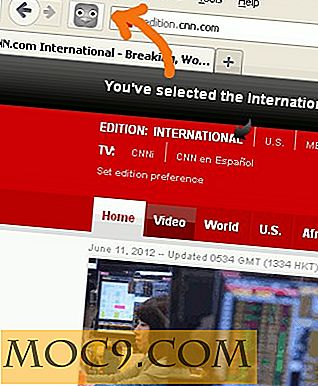Hur fixar problemet med Mac inte kommunicerar med skrivaren
Macar är notoriska för anslutningsproblem med skrivare. Tyvärr verkar det alltid hända när du behöver skriva ut ett viktigt dokument. Ändå finns det några felsökningssteg att ta innan du slänger in handduken och besöker ett bibliotek för att få utskrift.
Första stegen
Första saker först. Kontrollera den fysiska anslutningen mellan skrivaren och Mac eller WiFi-signalen om skrivaren är trådlös och ansluten till din Mac via AirPrint. Se till att det inte finns några felljus eller varningar på skrivarens display, om den har en.
Om din Mac inte är tillförlitligt ansluten till en WiFi-skrivare, är det några steg att ta innan du fortsätter. Börja med att verifiera att skrivaren ligger inom routerns räckvidd för att skära ner på en spottig anslutning, och om så behövs starta om både routern och skrivaren. Vanligtvis görs detta genom att trycka och hålla ned strömbrytarna på båda enheterna i några sekunder och sedan trycka på knapparna igen för att slå dem på igen.
Öppna skrivare och skannrar i systeminställningar
För att felsöka din skrivare på programsidan, börja med att klicka på Apple-logotypen längst upp till vänster på din Mac. Välj "Systeminställningar" och välj sedan "Skrivare och skannrar" från popupfönstret.
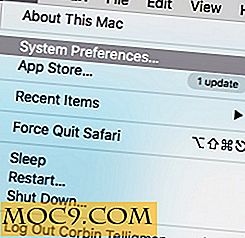

Lägg till en skrivare manuellt
Ett av de vanligaste problemen är att skrivaren inte erkänns automatiskt av din Mac, som den borde vara. För att åtgärda detta klickar du på plusikonen (+) som finns längst ner till vänster på skrivarens lista.

Härifrån har du några alternativ.
"Standard" listar alla skrivare som är fysiskt anslutna till din Mac. Välj din skrivare från listan, och fortsätt om din skrivare inte är tillgänglig.
Med "IP" kan du ansluta en skrivare till din Mac om den är kopplad till ditt nätverk. Ange bara IP-adressen.
Alternativet "Windows" visar skrivare anslutna till en Windows-dator som du också kan ansluta till från Mac. Fildelning måste ställas in för att detta alternativ ska fungera.

Ta bort och lägg till en skrivare igen
Navigera tillbaka till "Skrivare och skannrar" i Systeminställningar genom att klicka på Apple-logotypen högst upp till höger på din Mac-skärm, klicka på Systeminställningar och klicka på Skrivare och skannrar.
Om du ser skrivaren i listan, men Macen inte kommunicerar (till exempel, väntar på utskriftsjobb), välj skrivaren och välj sedan ikonen minus (-) för att helt ta bort skrivaren.
Nu kan du stänga av skrivaren, koppla loss den och koppla in den igen. Om det är en WiFi-skrivare, stäng den helt av och sätt sedan på den igen. Skrivaren ska nu visas igen i listan. Om inte, välj plus (+) ikonen i skrivarna och skannerns inställningar för att lägga till den igen.
Återställ skrivaren till fabriksinställningar
Om alla försök att återvinna anslutningen hittills har misslyckats, försök att återställa skrivaren till fabriksinställningarna och ställa in den som ny. Återställnings- och installationsprocessen varierar mycket från modell till modell. Det är bäst att söka efter återställingsprocessen som gäller din speciella modell. Du kan dock försöka stegen nedan för att återställa om skrivarmodellens instruktioner inte lätt kan hittas.
- Stäng av skrivaren och koppla ur strömmen i några sekunder.
- Anslut skrivaren till ström.
- Tryck och håll ner skrivarens återupptagningsknapp.
Få av MacOS Public och Developer Betas
Running beta-programvara kan ganska enkelt försvåra kaos på olika perifera anslutningar, både fysiskt och trådlöst. Med det sagt, om du kör en betaversion av macOS och din fråga ännu inte har lösts, försök att återställa till den allmänna byggnaden av macOS. Att göra detta,
- Gör kopior av viktiga filer eller filer du vill behålla.
- Starta om i MacOS-återställning.
- Välj "Återställ från tidsmaskinens säkerhetskopiering" och välj en säkerhetskopia från din anslutna enhet. Om filerna bara kopieras till en generisk enhet klickar du på "Installera om MacOS" istället.
- Följ anvisningarna för att slutföra återställningen.

Mer information om hur du återställer din Mac finns i Apples supportartikel.
Slutgiltiga tankar
Återvinning av anslutning till en skrivare är helt enkelt ett spel med olika felsökningsmetoder och försök. Som sagt, hoppas dessa tips och tricks kunna lösa ditt problem. Om inte, vänligen kommentera så att vi kan hjälpa dig.